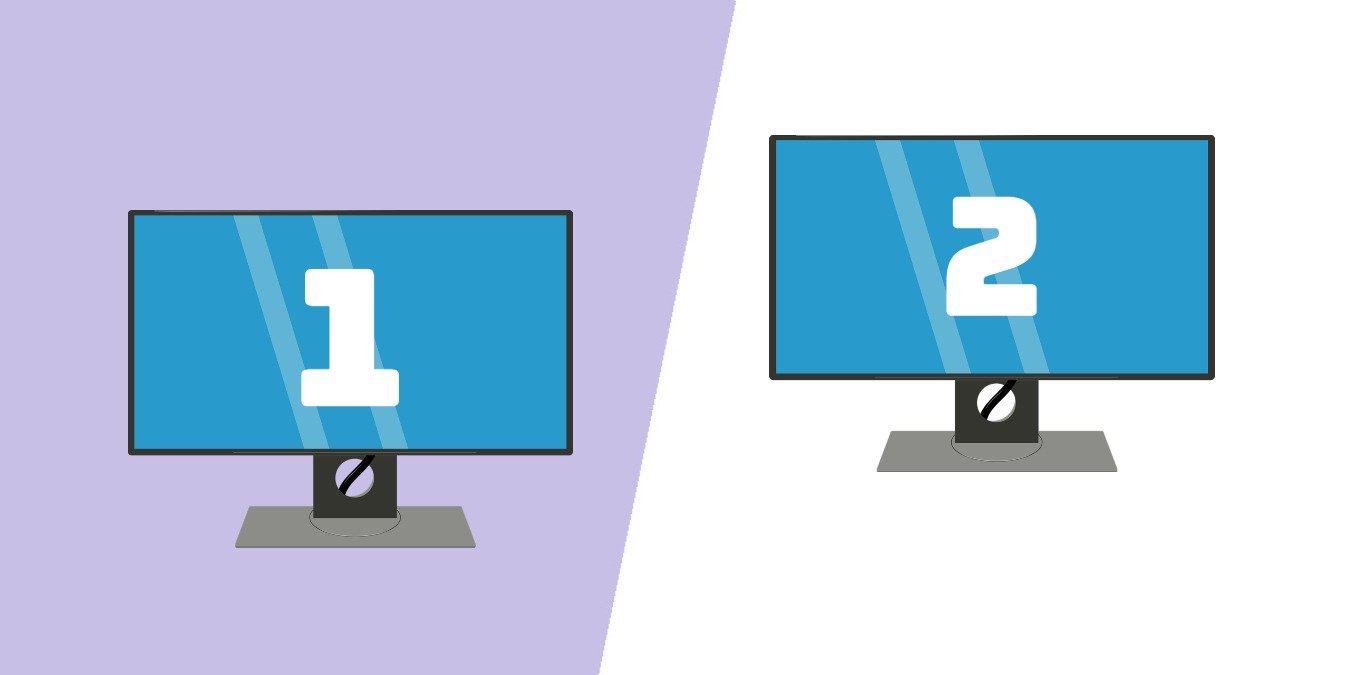Если у вас на ПК с Windows несколько мониторов, установка разных обоев между ними добавит более глубокий уровень персонализации. Более того, существуют обои для двух и даже трех мониторов, где одно изображение растягивается с одного монитора на другой. Здесь мы покажем, как можно использовать разные обои на двухэкранном режиме. Это придаст новый вид обоим вашим мониторам, а также придаст им четкость.
Как установить разные обои на двойной экран в Windows 10
Чтобы начать, вам нужно перейти в раздел «Персонализация» на панели управления.
1. Щелкните правой кнопкой мыши на главном экране и выберите в меню пункт «Персонализация».
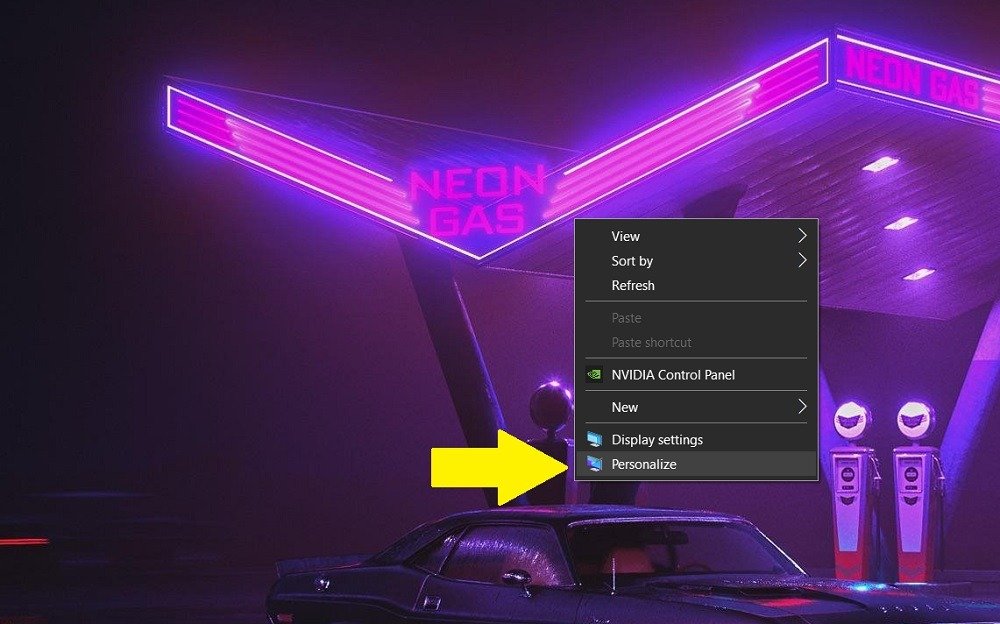
2. В новом окне вы можете найти изображения, которые хотите установить в качестве обоев на обоих мониторах. Таким образом, изображения будут предварительно загружены в опции «Выберите изображение».

3. Щелкните правой кнопкой мыши по изображению. Откроется новое меню, которое позволит вам установить обои для каждого экрана. Существует также еще одна опция под названием «Выбрать размер», которая дает вам возможность выбрать размер обоев. Мы советуем выбирать обои с одинаковым разрешением для обоих экранов, чтобы не было искажений.
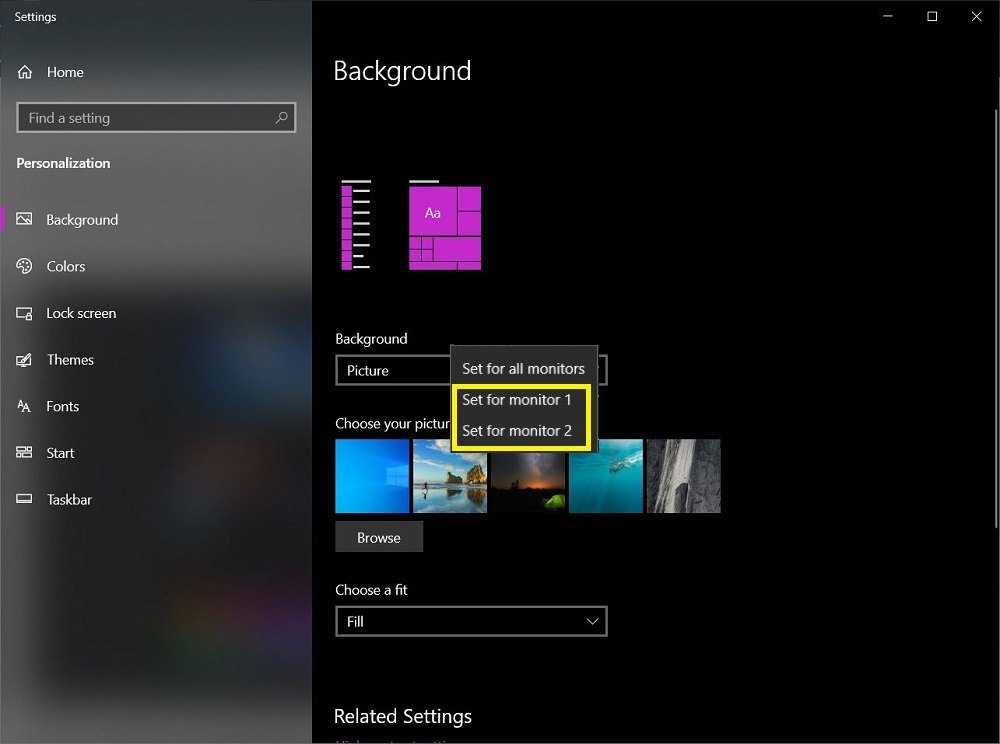
4. Выберите одни обои для «монитора 1» и другие обои для «монитора 2». Теперь вы увидите настройку двух экранов с двумя разными обоями.
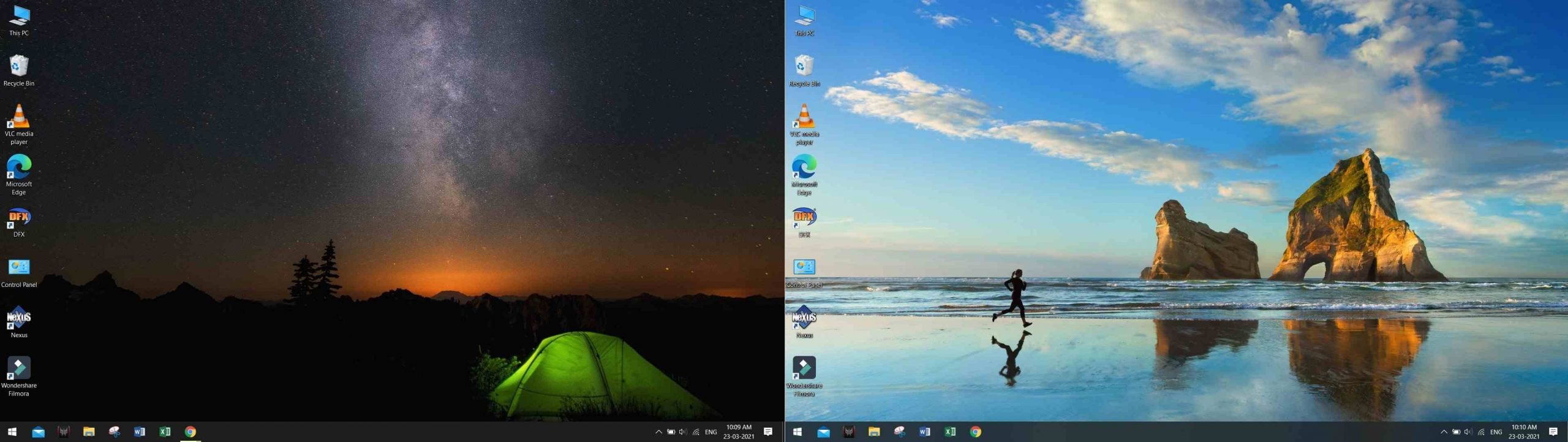
Как выбрать и использовать охватывающие обои
Хотя иметь два разных обоев на двух экранах приятно и дает освежающий вид каждый раз, когда вы смотрите на любой из экранов, очевидно, что им не хватает симметрии. Вместо этого вы можете использовать общие обои.
Объемные обои — это длинные обои, которые можно разместить на нескольких мониторах. Это отличный вариант добавить непрерывности вашему рабочему пространству.
Для этого вам нужны обои, достаточно длинные, чтобы их можно было разместить на двух экранах. Поскольку мои мониторы поддерживают разрешение 1920×1080, я бы скачал обои размером 3840×1080. Этот размер обоев идеально подходит для размещения изображения на обоих мониторах без потери симметрии. Такие обои можно найти на таких сайтах, как DualMonitorBackgrounds.com или WallpaperFusion.com .
Загрузив обои, перейдите в меню «Персонализация» и установите длинные обои в качестве фона на первом мониторе. Обязательно выберите опцию «Диапазон» в меню «Выбор подгонки».
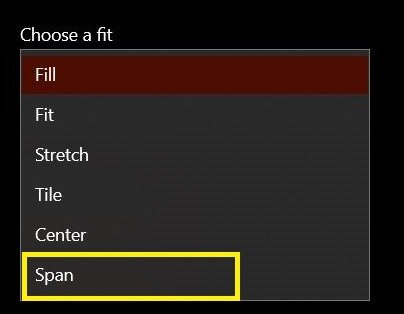
При выборе параметра интервала длинные обои автоматически заполнятся на обоих экранах.
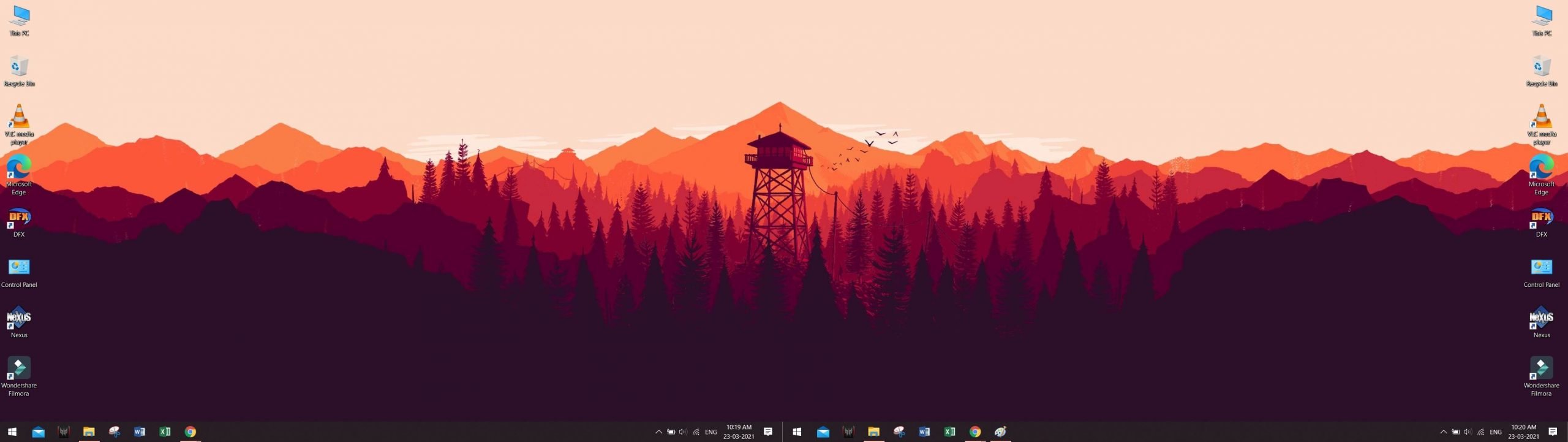
Подведение итогов
Теперь, когда вы можете устанавливать разные обои на двух экранах, вам также стоит ознакомиться с некоторыми из лучшие темы Windows, которые украсят ваш рабочий стол . Если вы не можете сменить обои, потому что ваша Windows не активирована, узнайте, как это сделать поменять обои без активации Windows .